Det ser ud til, at de af os, der voksede op, drej til tekstbeskeder og Facebook for at annoncere spændende nyheder, og oftest sige tillykke med fødselsdagen. Men en gang imellem får du en telefonsvarer fra en ven eller et familiemedlem, der bekymrede sig nok til at hente telefonen og ønsker dig tillykke med fødselsdagen.
Fødselsdage, engagementer, kampagner, opkald under påvirkning - alle disse lejligheder gør for mindeværdige og replay-værdige talemeddelelser.
Bærere komplicerer løsningen
Hvis du vil beholde disse originale meddelelser, er det dog ikke let. iPhone voice mail kan sikkerhedskopieres til din computer med iTunes, men lydfilerne gemmes i funky, ulæselige formater, der kræver nogle kommandolinjefærdigheder til at dechiffrere.
Android-brugere har det heller ikke nemt. Medmindre din telefon og udbyder er kompatibel med en tjeneste som T-Mobiles visuelle telefonsvarer med videresendelse, lever dine voicemails på din operatørs server - ikke på din telefon.
Overførsel af dine stemme mails er lige så let som 1, 2, 3
For at løse dette problem er der masser af hack, betalt software og tidskrævende løsninger, der hjælper dig med at udtrække den originale voice mail-lyd fra din telefon og videre til din computer, men jeg ønsker ikke at håndtere med disse hovedpine.
Brug i stedet dette simple lydtrick:

Trin 1: Installer Audacity, et gratis lydoptagelses- og redigeringsprogram på din Mac eller pc. Start det, og gå derefter til Rediger> Indstillinger> Optagelse. Og markér feltet ud for "Software Playthrough."
Trin 2: Tilslut din telefon til din computers mikrofonstik ved hjælp af et ekstraudstyr (aka stereo, aka mini til mini) kabel. Hvis du har en iPhone, skal du trykke på "Optag" på Audacity, og derefter afspille på din telefon. Når det er færdigt at afspille, skal du trykke på stop.
Hvis du har en Android eller en anden telefon, der kræver, at du ringer til din telefonsvarer, skal du trykke på Optag, derefter ringe til din telefonsvarer og indtaste din PIN-kode og afspille beskeden tilbage som du normalt ville. Når det er færdigt, skal du stoppe optagelsen.
Trin 3: Hvis du har brug for, skal du trimme ekstra lyd før og efter den faktiske telefonsvarer ved at markere med markøren og trykke på Slet eller Backspace på tastaturet.
Gå endelig til Filer> Eksporter og gem lydfilen i din foretrukne filtype (som WAV eller MP3). Nu gemmes din telefonsvarer sikkert, og du kan videresende den til venner og familie.
Ingen mikrofonindgang? Intet problem.
Hvis du ikke har en computer med en mikrofon eller line-in-indgang, skal du blot fjerne alle lydkabler, deaktivere Software Playthrough i Indstillinger og afspille talepost via din højttalertelefon, mens du peger på den på computerens indbyggede mikrofon. Det oversætter ikke den bedste lydkvalitet, men da telefonsvareren allerede er temmelig dårlig, er den tæt nok.
Som en sidste udvej skal du spille din telefonsvarer på højttalertelefonen, mens du peger på den på en vens telefon med en lydoptagelsesapp, der kører og sender den til dig selv til sikker opbevaring.
Overvej at skifte til Google Voice
Hvis du leder efter en mere bekvem, løbende løsning, overvej at skifte til en tredjeparts taletjeneste. Google Voice, en af de mest populære muligheder, giver dig seriøs kontrol over dine opkald og telefonsvarer. Du får visuel telefonsvarer med evnen til at gemme beskeder som lydfiler, viderestilling af opkald, opkaldsscreening, brugerdefinerede postkasser og meget mere.
Bedst af alt, tjenesten er gratis og fungerer sammen med både Android og iOS (ingen Windows Phone endnu.) Kom godt i gang med Google Voice med denne vejledning.
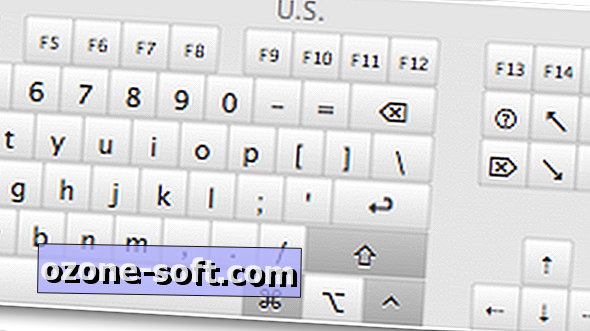


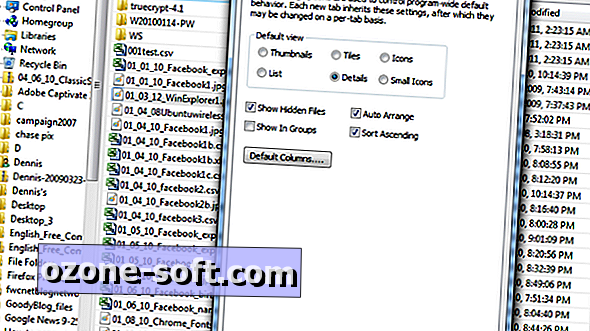









Efterlad Din Kommentar